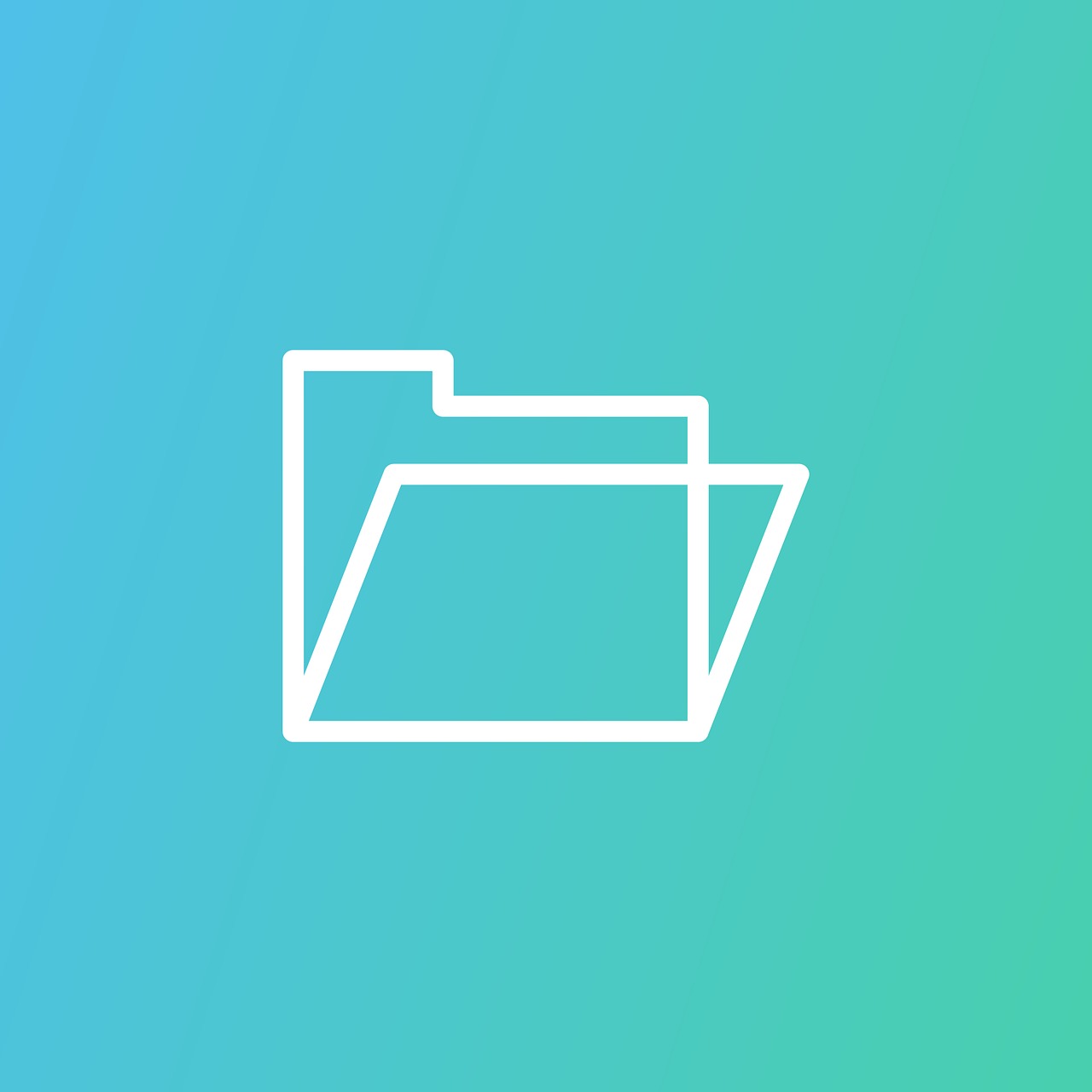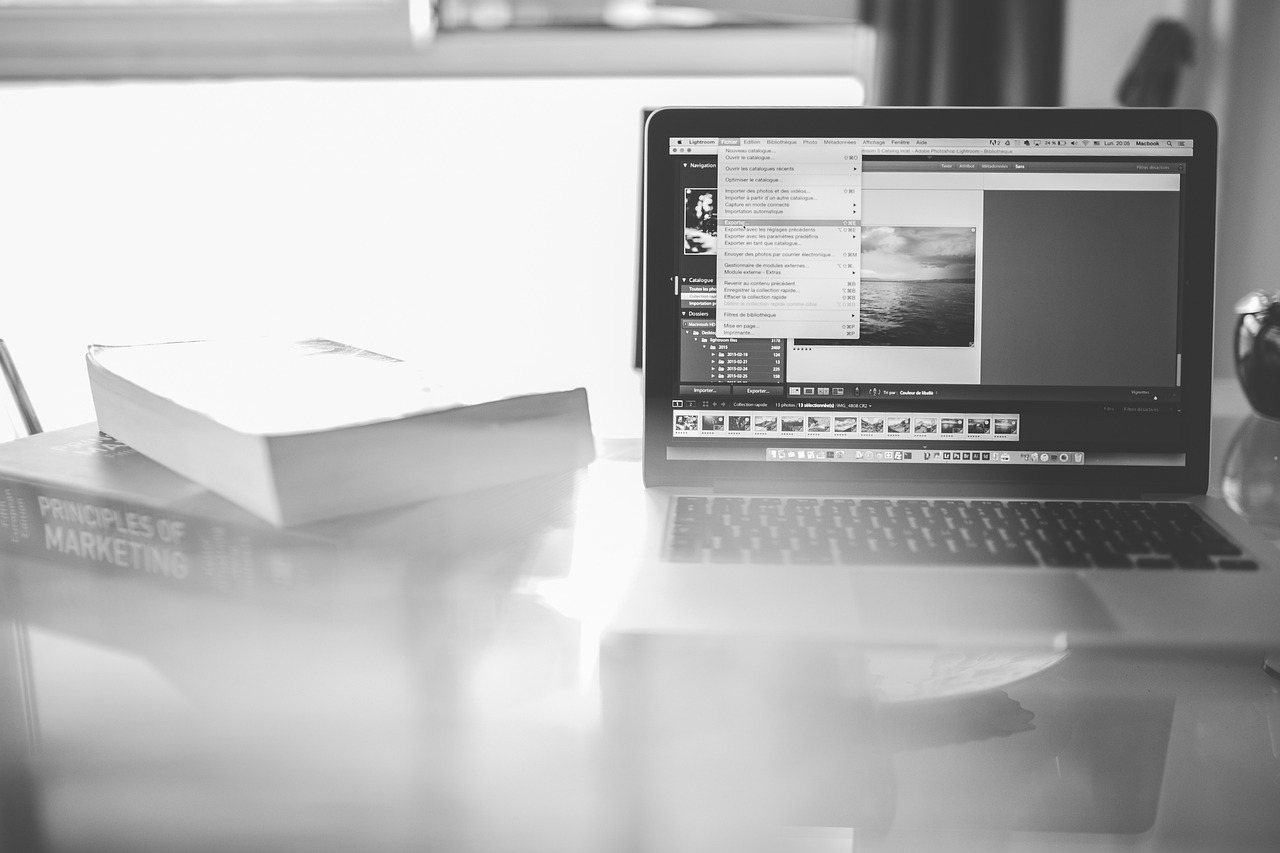在数字化时代,我们几乎每天都在与各种存储设备打交道,U盘作为便携式数据存储工具更是不可或缺,但意外总是难免的,有时候不小心按错了键,或者格式化操作失误,导致U盘上的重要文件不翼而飞,面对这种情况,很多人可能会感到束手无策,甚至认为数据已经彻底丢失无法找回,其实不然!本文将为大家详细介绍几种有效的U盘删除文件恢复方法,帮助大家尽可能地挽救宝贵的数据。
停止使用U盘
当发现U盘上的文件被误删后,首先要做的是立即停止对U盘进行任何读写操作,为什么呢?因为当你继续往U盘里写入新数据时,很可能会覆盖掉之前被删除文件所占用的空间,这样一来,即便采用专业的数据恢复软件,也很难再找回那些已经被覆盖的文件了,在意识到文件丢失问题之后,请第一时间拔下U盘,并寻找恢复方案。
检查回收站
对于刚刚删除不久的文件来说,最简单粗暴的办法就是查看电脑的“回收站”,通常情况下,从U盘删除的文件并不会直接消失,而是暂时保存在操作系统默认设置的“回收站”中,只需右键点击桌面的“回收站”图标选择“打开”,在里面找到想要恢复的文件,右键点击它,然后选择“还原”即可。
不过需要注意的是,这种方法只适用于Windows系统,并且必须确保之前没有清空过回收站,某些U盘可能自带垃圾清理功能,默认开启了永久性删除模式,这样即使有文件被删除也不会出现在普通意义上的“回收站”里面。
借助第三方软件恢复
如果以上两种方式都无法解决问题,那么就需要借助于专业的数据恢复软件来进行恢复了,市面上有很多优秀的数据恢复工具可供选择,比如EaseUS Data Recovery Wizard、Recuva等都是不错的选择,这类软件大多具备直观易用的操作界面和强大的扫描恢复能力,可以有效地帮助用户找回丢失的文件。

以EaseUS Data Recovery Wizard为例:
1、下载安装:首先访问官方网站下载安装程序并完成安装;
2、选择扫描位置:启动软件后,在主界面上选择要扫描的U盘驱动器,然后点击“扫描”按钮;
3、预览可恢复文件:扫描完成后,软件会列出所有可以恢复的文件列表,此时可以通过文件类型、路径等多种方式快速定位到目标文件,并支持预览功能以便确认是否为所需文件;

4、保存恢复结果:选中需要恢复的文件,点击“恢复”按钮,选择一个安全的位置来保存恢复出来的文件即可。
采取预防措施
虽然上述方法可以在一定程度上解决U盘文件误删问题,但毕竟属于事后补救措施,耗时费力不说还未必能百分百成功,建议大家平时养成良好的习惯,从根本上避免类似情况的发生:
定期备份重要数据:对于经常使用或非常重要的数据,最好定期做好备份工作,比如上传至云盘或者复制到其他硬盘中。
关闭U盘自动播放功能:某些病毒或木马程序会伪装成U盘里的文件图标,一旦插入电脑就自动运行,从而造成不可挽回的损失,通过关闭自动播放功能可以在很大程度上降低此类风险。

使用质量可靠的U盘:尽量选择知名品牌生产的产品,并注意日常维护保养,避免因硬件故障导致的数据丢失。
对待U盘里的文件一定要小心谨慎,一旦发生误删情况也不要过于惊慌失措,按照上述步骤冷静应对往往能够取得不错的效果,希望本篇文章能够帮助到正在为此烦恼的朋友们!